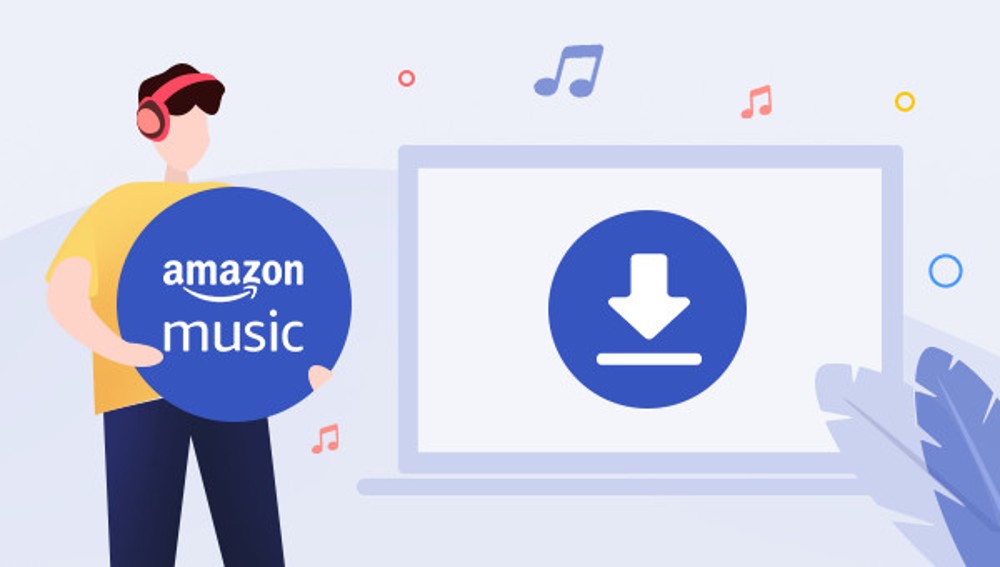오늘날 음악 스트리밍 서비스에서 좋아하는 노래를 듣는 것은 매우 편리하고 인기가 높습니다. 가장 인기 있는 음악 스트리밍 서비스 간의 경쟁이 그 어느 때보다 치열하지만 스트리밍은 때때로 선택의 문제이며 Amazon Music이 좋은 선택이 될 수 있습니다.
수년 동안 Amazon Music은 전 세계 사용자에게 더 나은 디지털 서비스를 제공하기 위해 노력해 왔습니다. Amazon 사용자의 경우 이는 음질이나 음악 수량을 타협할 필요가 없음을 의미합니다. 그러나 Amazon에서 음악을 다운로드할 때 알아야 할 다른 사항이 있습니다. 걱정하지 마십시오. 이 기사에서는 유용한 정보를 제공하고 Amazon Music에서 음악을 다운로드하는 방법을 설명합니다.
1부. Amazon Music에서 음악을 다운로드할 수 있나요?
Amazon Music 사용자가 음악 컬렉션에 수백, 수천 개의 MP3 앨범을 보유하는 것은 드문 일이 아닙니다. 따라서 자신이 좋아하는 노래를 Amazon Music에서 다운로드하는 것은 자연스러운 일입니다.
Amazon Music에서 음악을 다운로드할 수 있나요? 물론 가능하지만 Amazon에서 음악을 다운로드할 수 있습니다.
다른 인기 스트리밍 음악 서비스와 마찬가지로 Amazon도 DRM으로 음악을 보호하지만 음악에 액세스할 수 있는 한 계속 다운로드할 수 있습니다. 다운로드한 Amazon Music 음악은 일반적으로 DRM으로부터 자유롭다 256kbps MP3 형식으로 인코딩됩니다.
2부. Amazon에서 음악 다운로드에 액세스하는 방법
Amazon에서 음악을 다운로드하려면 구독 또는 구매가 필요합니다. 여기서는 가장 많이 사용되는 두 가지 구독인 Amazon Music Prime과 Amazon Music Unlimited를 추천합니다. 다양한 비용으로 다운로드할 수 있는 2가지 구독 모드를 알아보고 제공하려면 계속 읽어보세요. Amazon Music 디지털 스토어에서 직접 음악을 구매할 수도 있습니다.
신청
1. 아마존 뮤직 프라임
스트리밍으로 Amazon Music을 듣기 위해 Amazon Music Prime은 다음을 제공합니다. 2 백만 광고도 없고 추가 비용도 없는 노래입니다. Amazon에서 음악을 다운로드하기 위해 Amazon Music은 Amazon Prime 회원에게 다음을 제공합니다. 음반 가게 추가 비용을 내고 MP3를 구입할 수 있는 곳입니다.

2. 아마존 뮤직 무제한
Amazon Music을 스트리밍으로 들으려면 Amazon Music Unlimited가 제공합니다. 7천만 광고 없는 노래 10$ 매월 또는 8$ Prime 가입자의 경우 월별. Amazon에서 음악을 다운로드하는 경우 Music Unlimited를 사용하면 Amazon Music이 아티스트 또는 권리 보유자와 체결한 라이선스 계약에 따라 일부 특정 MP3를 제외한 대부분의 노래를 다운로드할 수 있습니다. 또한 서비스 HD 원본 Music Unlimited에 포함되어 있으며 Unlimited 가입자가 다음에서 음악을 다운로드할 수 있습니다. 버전 HD .
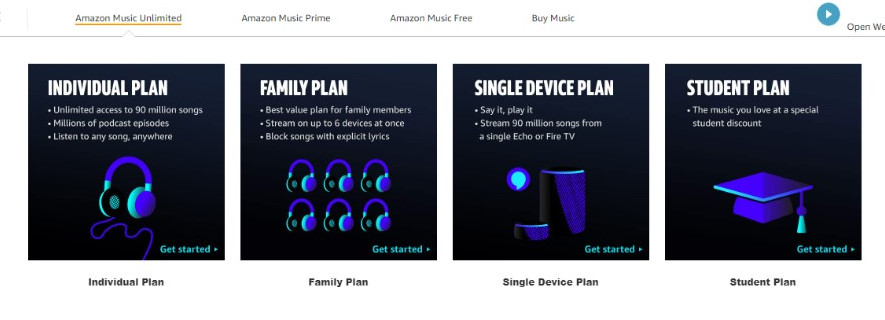
주목 : HD 음악은 기기에서 더 많은 공간을 차지합니다. 이전에 Amazon Music Prime 또는 Music Unlimited를 사용하여 노래를 다운로드한 경우 HD 버전을 얻으려면 해당 노래를 다시 다운로드해야 합니다.
구입
구독을 원하지 않거나 좋아하는 앨범이 하나만 있는 경우 Amazon에서 음악을 구입하는 것이 좋은 선택입니다. Amazon Music 디지털 스토어에서 특정 앨범을 구매하려면 앨범당 평균 비용은 다음과 같습니다. 9,50$ .
어떤 플랜을 선택하든 이제 Amazon 노래에 액세스할 수 있으며 다음 두 부분을 읽고 Amazon Music에서 음악을 다운로드하는 방법을 배울 수 있습니다.
3부. 오프라인 재생을 위해 Amazon Music에서 음악을 다운로드하는 방법은 무엇입니까?
이제 Amazon에서 음악을 다운로드할 수 있으므로 디지털 서비스 및 장치에 따라 오프라인 재생을 위해 다운로드하는 데 몇 가지 단계가 남았습니다.
Amazon Music에서 구매한 음악을 다운로드하는 방법
구독 없이 음악을 다운로드하려면 먼저 Amazon에서 음악을 구입해야 합니다.
구독 없이 음악을 다운로드하려면 먼저 Amazon에서 음악을 구입해야 합니다. 웹 브라우저를 사용하여 https://www.amazon.com/Amazon-Music-Apps를 열고 "음악 구매"를 클릭하여 온라인 뮤직 스토어에 액세스하세요. 그런 다음 디지털 음악을 선택하고 구매하려는 앨범을 찾으세요. 그런 다음 "장바구니에 추가"를 클릭하여 음악을 카트에 추가하거나 "지금 구매"를 클릭한 다음 "주문하기"를 클릭하여 앨범을 구매하고 다운로드하세요.

구독을 통해 Amazon에서 음악을 다운로드하는 방법
앞서 언급했듯이 두 구독 간에는 음악 수량과 오디오 품질 측면에서 차이가 있습니다. 그러나 오프라인 재생을 위해 노래를 다운로드하는 경우 Amazon Prime에서 음악을 다운로드하는 것은 Unlimited보다 의미가 없으며 때로는 구매가 필요합니다. 다음은 앱이나 웹 브라우저에서 여러 장치에 대해 Amazon Music의 음악을 다운로드하는 방법에 대한 지침입니다.
PC/Mac용 Amazon Music에서
Amazon Music 앱을 실행하고 라이브러리를 선택하세요. 노래를 클릭하고 구입함을 선택하여 음악을 선택합니다. 그런 다음 노래나 앨범 옆에 있는 다운로드 아이콘을 클릭하여 Amazon에서 음악을 다운로드하세요. 오른쪽 사이드바에 있는 작업 아래의 업로드 섹션에 노래와 앨범을 끌어서 놓을 수도 있습니다.
iOS용 Amazon Music에서
iOS 기기에서 Amazon Music 모바일 앱을 열고 Amazon Prime 또는 Unlimited 계정에 로그인하세요. 그런 다음 라이브러리를 클릭하여 라이브러리에서 다운로드할 노래를 선택하세요. 다운로드하려는 노래 옆에 있는 추가 옵션(점 3개 버튼)을 클릭한 다음 다운로드를 탭하면 노래가 다운로드 목록에 추가됩니다.
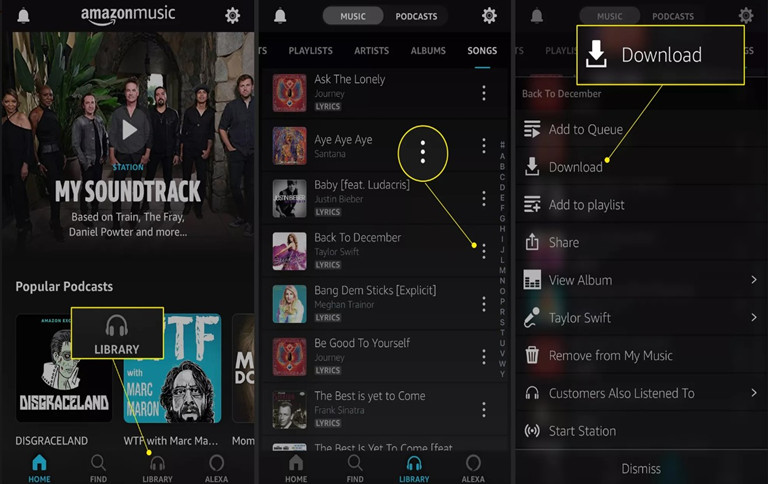
앱을 열고 로그인한 다음 찾기를 눌러 다운로드할 노래를 검색할 수도 있습니다. 노래 이름을 입력하여 Amazon Music에서 찾은 다음 검색 결과에서 선택하세요. 노래 옆에 있는 추가 옵션을 클릭한 다음 다운로드를 탭합니다.
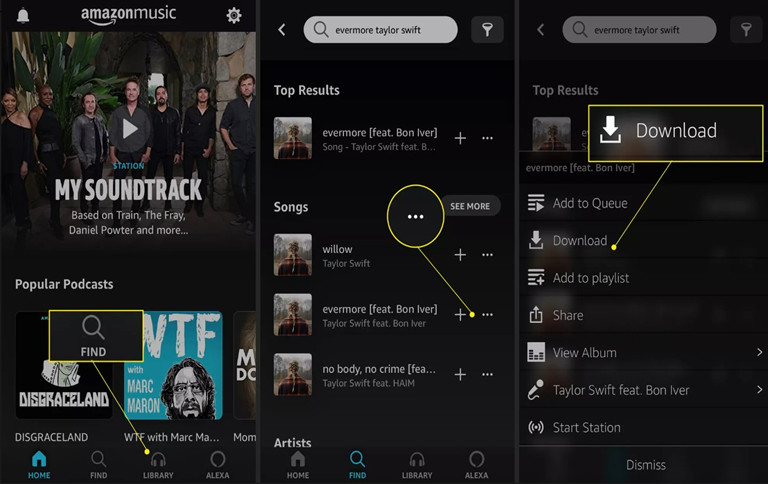
Android용 Amazon Music에서
Amazon Music을 Android로 전송하려면 먼저 Android에 Amazon Music 앱을 설치하고 엽니다. 라이브러리를 선택하고 필터에서 구매함을 선택하면 음악을 볼 수 있습니다. 그런 다음 노래 옆에 있는 팝업 메뉴를 탭하고 다운로드를 선택합니다.
주목 : 구매한 음악을 옮기지 말고 항상 복사하세요. 구입한 음악을 이동하면 Amazon Music 앱에서 재생하지 못할 수도 있습니다.
웹 플레이어에서 PC/Mac을 따르세요.
브라우저에서 www.amazon.com을 열고 라이브러리로 이동합니다. Amazon Prime 또는 Unlimited에서 액세스할 수 있는 앨범이나 노래를 찾은 다음 다운로드 버튼을 클릭하세요. 응용 프로그램을 설치하라는 메시지가 나타나면 "아니요, 음악 파일을 직접 다운로드하세요"를 클릭하세요. 웹 브라우저에서 하나 이상의 파일을 열거나 저장할지 묻는 메시지가 나타나면 저장 버튼을 클릭하여 다운로드를 완료합니다.
웹 플레이어에서 Android를 따르세요.
웹 브라우저를 사용하여 Android 장치에서 https://music.amazon.com으로 이동합니다. 다음은 Prime 또는 Unlimited용 Amazon Music 계정에 로그인하는 것입니다. 브라우저 메뉴에서 "데스크톱 사이트" 옵션을 선택하면 페이지가 데스크탑과 유사한 작은 레이아웃으로 다시 로드됩니다. PC 또는 Mac 장치용 웹 브라우저 사용과 동일한 단계를 따르세요.
주목 : 모바일 데이터를 사용하지 않고 다운로드한 노래를 재생하려면 노래가 모바일 데이터에 다운로드되었는지 확인하세요. 최상의 품질 사용 가능 .
4부. Amazon Music에서 로컬로 음악을 다운로드하는 방법
그러나 Amazon Music에서 사용자에 대한 제한을 설정했기 때문에 다운로드 중에 문제가 발생하는 경우가 있습니다. 가끔 다운로드할 특정 MP3를 찾을 수 없거나, 다운로드한 파일을 장치에서 찾을 수 없거나, 다운로드한 파일을 오프라인 재생 이외의 목적으로 사용할 수 없는 경우가 있습니다.
따라서 해당 노래를 추가 비용으로 얻으려면 다른 스트리밍 음악 서비스로 전환해야 할 것 같지만 동일한 기능을 제공하는 다른 스트리밍 음악 서비스를 찾는 것이 절실합니다... 절망하지 마십시오. Amazon에서 로컬로 음악을 다운로드하는 가장 좋은 대안입니다.
필요한 것: Amazon Music Converter
플랫폼 제어를 제거하고 로컬로 음악을 다운로드하려면 강력한 Amazon Music 변환기가 필요합니다. 아마존 음악 변환기 Amazon에서 음악을 다운로드하는 기능과 개인적인 용도로 음악을 변환하는 기능을 결합합니다. 이를 통해 Amazon Music 가입자는 Amazon 음악 트랙을 다운로드하고 MP3 및 기타 일반 오디오 형식으로 변환할 수 있습니다. Amazon에서 다운로드한 음악과 차이가 있더라도 걱정할 필요가 없습니다. Amazon Music Converter는 음악을 향상시킬 수도 있습니다. 이것이 최선의 대안입니다.
Amazon 음악 변환기의 주요 기능
- Amazon Music Prime, Unlimited 및 HD Music에서 노래를 다운로드하세요.
- Amazon Music 노래를 MP3, AAC, M4A, M4B, FLAC 및 WAV로 변환합니다.
- Amazon Music의 원본 ID3 태그와 무손실 오디오 품질을 유지하세요.
- Amazon Music의 출력 오디오 설정 사용자 정의 지원
1단계. 다운로드할 Amazon Music을 선택하고 추가하세요.
Windows 또는 Mac 버전을 다운로드하여 설치합니다. 아마존 음악 변환기 . Amazon Music Converter가 열리면 사전 설치된 Amazon Music 앱도 열리거나 다시 시작됩니다. 다음으로 Prime 또는 Unlimited용 Amazon Music 계정에 로그인해야 합니다. Amazon Music에서 재생 목록, 아티스트, 앨범, 노래, 장르별로 노래를 선택하거나 다운로드할 특정 제목을 검색하세요. Amazon Music Converter의 중앙 화면으로 제목을 드래그하거나 관련 링크를 복사하여 검색 표시줄에 붙여넣기만 하면 됩니다. 이는 Amazon에서 다운로드 아이콘을 클릭하는 것보다 훨씬 쉽습니다. 그러면 해당 노래가 Amazon Music Converter에 추가되어 다운로드 대기 중인 것을 확인할 수 있습니다.

2단계. 오디오 출력 설정 조정
Amazon Music에서 노래를 빠르게 다운로드해야 하는 경우 "변환" 버튼을 클릭하면 음악이 DRM 없이 다운로드되지만 256kbps WAV 형식으로 인코딩됩니다. 메뉴 아이콘을 클릭한 다음 "기본 설정"을 클릭하여 출력 오디오 설정을 지정하는 것이 좋습니다. 형식의 경우 노래를 MP3, M4A, M4B, AAC, WAV 및 FLAC로 변환하도록 선택할 수 있습니다. 오디오 품질을 보장하기 위해 출력 비트 전송률은 기본적으로 Amazon의 최대 비트 전송률과 동일한 256kbps로 인코딩됩니다. 또는 Amazon Music Converter에서 이를 320kbps로 향상하도록 선택할 수 있습니다. 또한 요구 사항에 따라 노래의 샘플 속도와 채널을 사용자 지정할 수도 있습니다. '×'를 클릭하기 전에 '확인' 버튼을 클릭하여 설정을 저장하세요.

3단계. Amazon Music에서 트랙 다운로드 및 변환
목록에 있는 노래를 다시 확인하세요. 중앙 화면에서 각 노래의 재생 시간 옆에 출력 형식이 나열되어 있는 것을 확인하세요. 또한 변환 후 출력 파일이 저장될 위치를 나타내는 출력 경로를 화면 하단에 기록해 두십시오. 추가 사용을 위해 출력 경로로 찾기 쉬운 출력 폴더를 선택할 수 있습니다. 그런 다음 "변환" 버튼을 클릭하면 Amazon Music Converter가 Amazon Music에서 음악 다운로드를 시작합니다.

결론
이제 Amazon Music에서 음악을 다운로드하는 방법을 배웠습니다. 그러나 Amazon에서 구매한 MP3에 대한 비용을 줄이고 싶다면 가장 좋은 방법은 다음을 사용하는 것입니다. 아마존 음악 변환기 Amazon Music Prime 또는 Music Unlimited 계정을 사용하여 Amazon에서 음악을 다운로드합니다. 너의 운을 시험 해봐 !